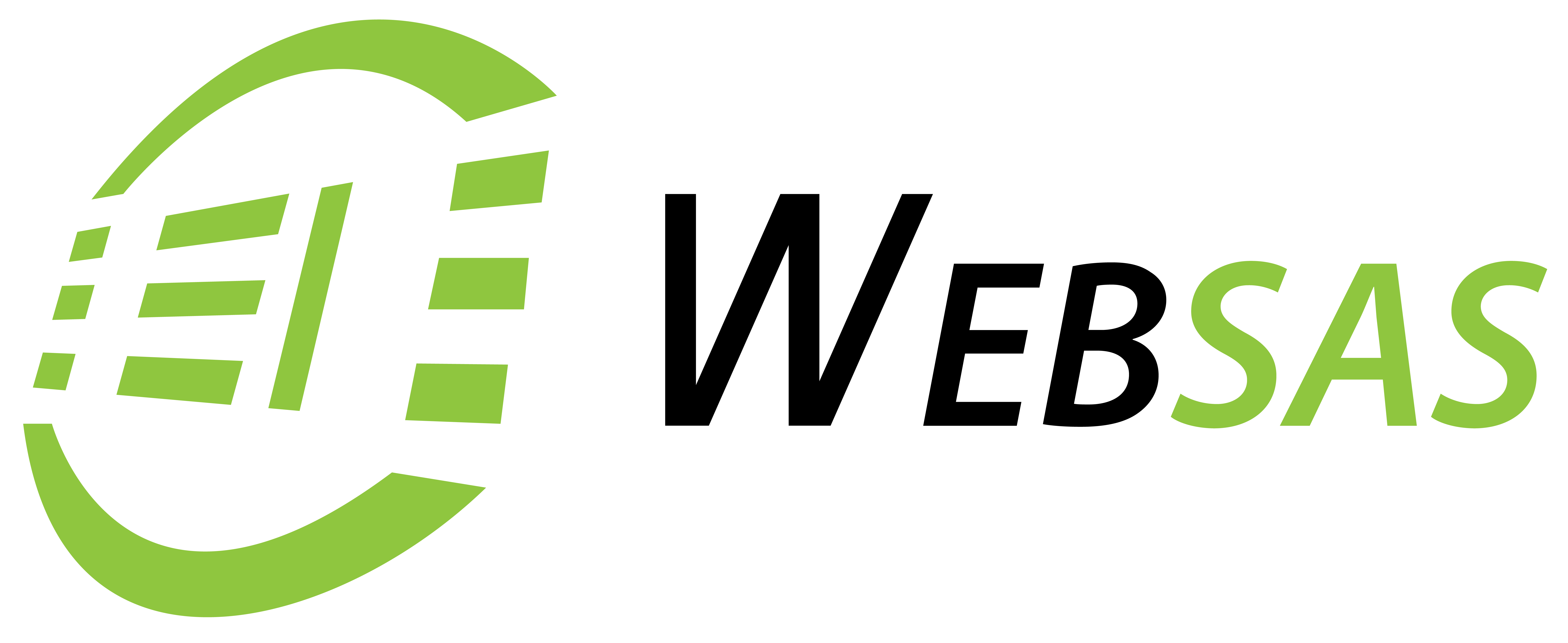Automatikus válaszüzenet (Auto-responder) beállítása
A Websas.hu Kft kezelésében lévő tárhelyeken a domain nevekhez könnyen létrehozhatnak ügyfeleink is postafiókokat. Azonban előfordulhat, hogy nyaralás vagy üzleti út miatt nincs lehetőség a bejövő levelek elolvasására. Ilyenkor beállíthatunk automatikus válaszüzenetet. Ha valaki levelet küld nekünk az auto-responder működési időszakában, akkor a bejövő levélre válaszként azonnal ezt küldi el rendszerünk a küldő fél címére.
1. Saját cPanel felületén belépve navigáljon az E-mail kezelési eszközök/Auto-responderek almenüra.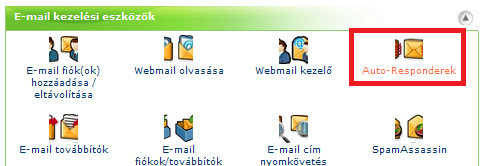
2. A kifrissülő felületen ha még nincs felvéve automatikus válaszüzenet, akkor azt a hozzáadó gombbal ("Autoresponder hozzáadása") hozhatjuk létre.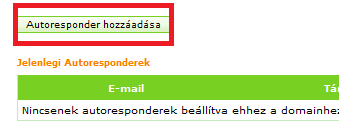
3. A megjelnő felületen adhatjuk meg az összes, automatikus válaszüzenetünkkel kapcsolatos információt.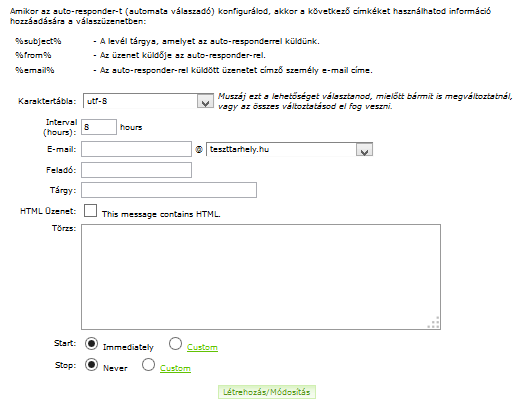
A megadható beállítások és magyarázataik
Karaktertábla - Alapértelmezetten az UTF-8 as táblát kell használnunk. Speciális karakteren esetén szükséges a nekünk megfelelő tábla kiválasztása.
Interval (hours) - Az azonnal elinduló auto-responderek esetén megadhatjuk, hány órán át küldjön postafiókunk ilyen automatikus válaszüzeneteket a bejövő levelekre.
Email - Itt kell megadnunk a postafiókunk címét, melyhez be akarjuk állítani az auto-respondert.
Feladó - Megadhatjuk, mi legyen válaszüzenetünk feladójának neve.
Tárgy - Megadhatjuk, mi legyen válaszüzenetünk levelének tárgya.
HTML üzenet - Ezen lehetőség bepipálásakor szerkeszthetjük az egyébként nyers szövegünket HTML-kódok beírásával
Törzs - A tényleges automatikus teszt-üzenet, melyet a nekónk levelet küldő címzettek kapni fognak postafiókunktól
Start - Megadhatjuk hogy azonnal (Immediately) kezdődjön a postafiókunra beállított responder (egészen a fent megadott Intervall óráinak hosszáig), vagy megadhatunk egy pontos dátumot és időt is (Custom) a megjelenő kis naptár segítségével.
Stop - Megadhatjuk hogy soha sem (Never) járjon le a postafiókunra beállított responder (egészen addig amíg ki nem töröljük), vagy megadhatunk egy pontos dátumot és időt is (Custom) a megjelenő kis naptár segítségével.
4. A beállítások végeztével a Létrehozás/Módosítás gombra kattintva jön létre és élesedik az automatikus-válaszüzenet beállításunk